Hvordan konverteres Excel-tabel hurtigt til PDF-fil?
I Excel kender du muligvis metoden til konvertering af hele projektmappen til PDF-fil, men ved du, hvordan du kun konverterer en tabel i Excel til den enkelte PDF-fil? I denne artikel har jeg nogle tricks til hurtigt at løse dette job.
Konverter en tabel til pdf med Gem som-funktionen
Konverter en tabel til pdf eller andre formatfiler med Kutools til Excel![]()
Konverter alle tabeller til adskilte pdf-filer med Kutools til Excel![]()
Konverter en tabel til pdf med Gem som-funktionen
I Excel kan du bruge funktionen Gem som til at håndtere jobbet.
1. Vælg den tabel, du vil konvertere til PDF, klik på File (Felt) > Gem som > Gennemse.
Hvis du er i Excel 2010 eller tidligere version, skal du klikke direkte File (Felt) > Gem som.
2. i Gem som vindue, vælg PDF fra Filtype liste, og giv filen et navn, og klik derefter på Indstillinger.
3. i Indstillinger dialog, tjek Udvælgelse in Udgiv hvilket afsnit.
4. klik OK > Gem. Nu er kun tabellen konverteret til en PDF-fil.
Konverter en tabel til pdf eller andre formatfiler med Kutools til Excel
Hvis du vil konvertere en tabel fra Excel til PDF, CVS eller andre formater, kan du bruge Kutools til Excel's Export Range to File værktøj til nemt og hurtigt at håndtere det.
| Kutools til Excel, med mere end 300 praktiske funktioner, der gør dine job lettere. |
Efter installation Kutools til Excel, gør venligst som nedenfor:(Gratis download Kutools til Excel nu!)
1. Vælg den tabel, du vil konvertere, klik på Kutools Plus > Import/Export > Export Range to File.
2. i Export Range to File dialogboks, skal du kontrollere det filformat, du vil konvertere til, og kontrollere relative indstillinger i højre sektion, og vælg derefter en placering for at placere resultatfilen.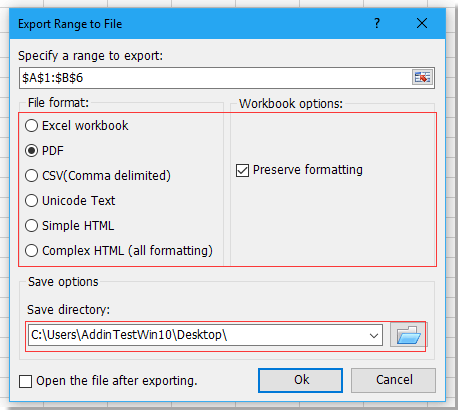
3. klik Ok for at konvertere den valgte tabel til en pdf-fil.
Demo: Eksporter rækkevidde til fil
Konverter alle tabeller til adskilte pdf-filer med Kutools til Excel
Hvis hvert ark har en tabel, skal konverteres til adskilte PDF-filer, kan du bruge Kutools til Excel'er Split Workbook funktion.
Efter installation Kutools til Excel, gør venligst som nedenfor:(Gratis download Kutools til Excel nu!)
1. Aktivér den projektmappe, du vil opdele i flere PDF-filer, klik på Kutools Plus > Workbook > Split Workbook.
2. i Split Workbook dialog, skal du kontrollere de ark, du vil konvertere, kontrollere Save as type afkrydsningsfelt, og vælg PDF fra rullelisten.
3. klik Dele, der vises en dialogboks til valg af placering.
4. klik OK. Nu er hvert ark konverteret som en separat PDF-fil.
Demo: Opdel projektmappe
Bedste kontorproduktivitetsværktøjer
Overlad dine Excel-færdigheder med Kutools til Excel, og oplev effektivitet som aldrig før. Kutools til Excel tilbyder over 300 avancerede funktioner for at øge produktiviteten og spare tid. Klik her for at få den funktion, du har mest brug for...

Fanen Office bringer en grænseflade til et kontor med Office, og gør dit arbejde meget lettere
- Aktiver redigering og læsning af faner i Word, Excel, PowerPoint, Publisher, Access, Visio og Project.
- Åbn og opret flere dokumenter i nye faner i det samme vindue snarere end i nye vinduer.
- Øger din produktivitet med 50 % og reducerer hundredvis af museklik for dig hver dag!
